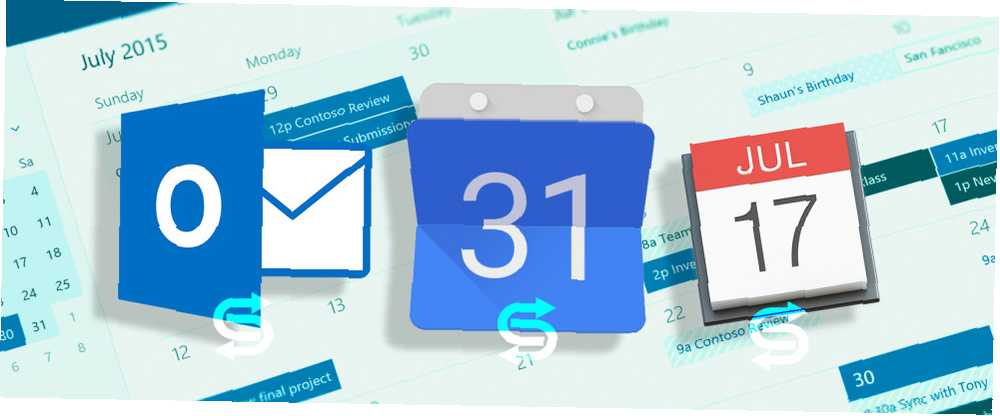
Edmund Richardson
0
2481
98
No hace mucho tiempo, Microsoft hacía casi imposible sincronizar su Google Calendar con la aplicación Windows Calendar Cómo sincronizar sus citas de Google Calendar con Windows 8 Cómo sincronizar sus citas de Google Calendar con Windows 8 Microsoft lo alienta a usar el calendario predeterminado de Windows 8 aplicación Le mostramos cómo acceder a Google Calendar en Windows 8 de manera fácil. . Todo esto cambió con la aplicación Calendario para Windows 10. Y desde la Actualización de aniversario de Windows 10, puede administrar sus calendarios de Google, iCloud, Outlook e Exchange directamente desde la barra de tareas.
Permítanos mostrarle cómo configurar todo esto para la experiencia de calendario más fluida con la que un geek podría soñar.
La aplicación de calendario de Windows 10
Nuestro primer paso será configurar la aplicación Calendario de Windows 10, que viene preinstalada con el sistema operativo. prensa Tecla de Windows + Q para colocar el cursor en la barra de búsqueda del menú Inicio, ingrese calendario en el campo de búsqueda y abra el respectivo Aplicación de confianza de la Tienda Windows resultado.
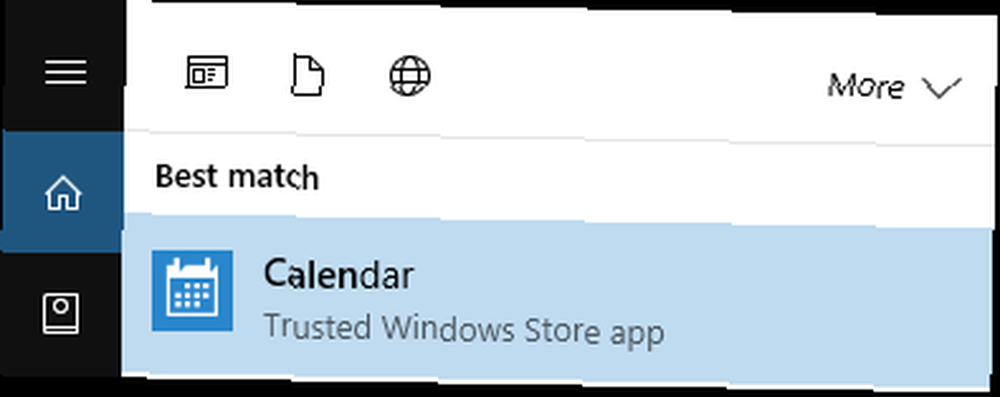
Tenga en cuenta que si usted no lo hagas tener una cuenta de Microsoft asociada con Windows 10 Cómo eliminar su cuenta de Microsoft y crear un inicio de sesión local de Windows 10 Cómo eliminar su cuenta de Microsoft y crear un inicio de sesión local de Windows 10 ¿Tiene inquietudes de privacidad sobre el uso de una cuenta de Microsoft en la nube? Aquí se explica cómo crear una cuenta de inicio de sesión local de Windows 10. , se le pedirá que agregue una cuenta en el momento en que abra la aplicación Calendario. Si necesita ayuda con este paso, diríjase a la siguiente sección de este artículo.
La aplicación Calendario presenta una interfaz muy limpia y atractiva. Apreciamos pequeños detalles como la vista previa del clima de cinco días, que enlaza con pronósticos más detallados sobre MSN Weather. Presione el icono de hamburguesa en la esquina superior izquierda para expandir o minimizar el menú de la izquierda. Aquí encontrará un calendario mensual comprimido y varias opciones, como agregar un nuevo evento, alternar sus calendarios o agregar calendarios regionales de vacaciones.
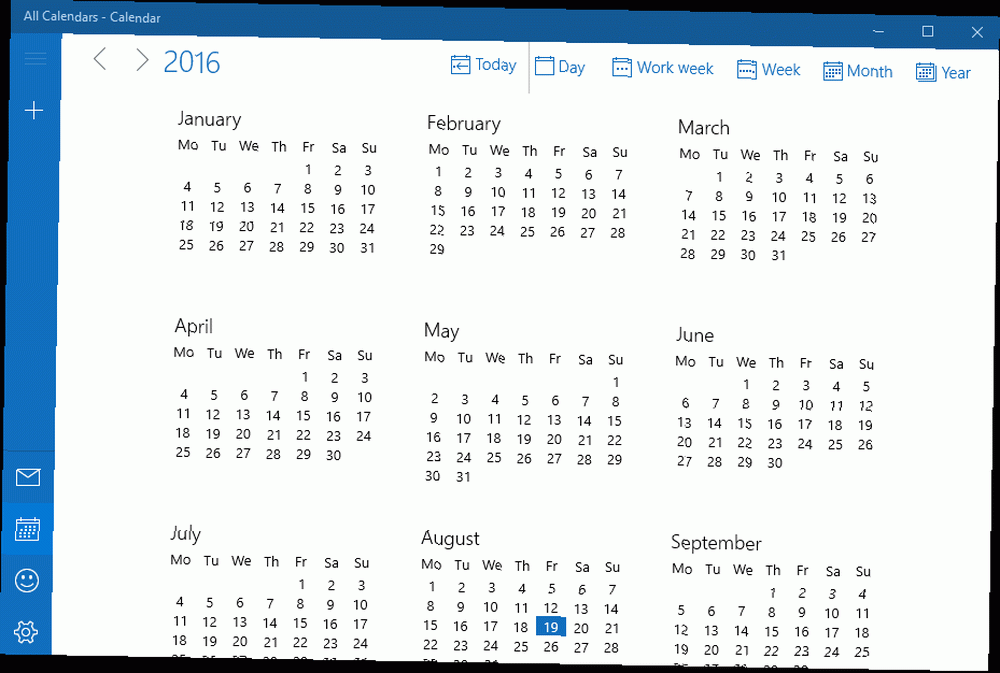
Tenga en cuenta que la aplicación Calendario presenta un acceso directo a la aplicación Correo en el lado izquierdo. Si bien las dos aplicaciones se lanzan independientemente una de la otra, permanecen estrechamente conectadas en el backend, lo cual veremos en un momento.
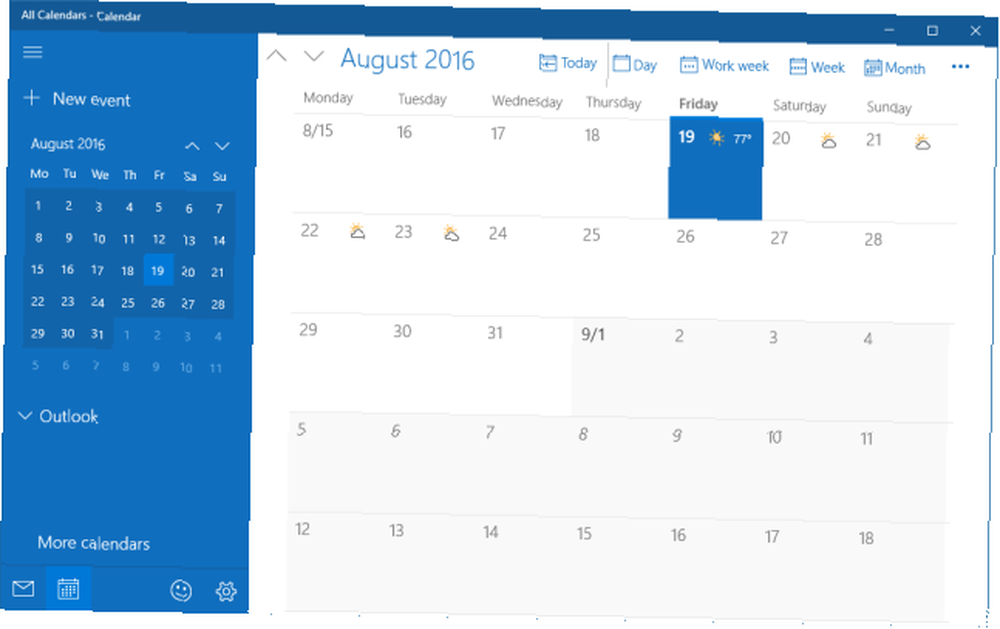
Si desea cambiar la apariencia del calendario, vaya a Configuraciones (el botón de la rueda dentada en la parte inferior izquierda) > Personalización y juega con los colores y la configuración de fondo. Incluso puede cambiar a un tema oscuro Los mejores temas oscuros de Windows 10 para sus ojos Los mejores temas oscuros de Windows 10 para sus ojos Windows 10 tiene su propio tema oscuro ahora. Pero pruebe estas otras personalizaciones de temas oscuros de Windows también y evite la fatiga visual. .
Para personalizar aún más la vista de tu calendario, ve a Configuración> Configuración de calendario. Aquí puede cambiar cosas como el primer día de la semana, días en la semana laboral u horas de trabajo, y puede habilitar números de semana y calendarios alternativos, como las vistas de calendario lunar gregoriano o hebreo. Esta configuración se aplica a todos los calendarios..
Cómo configurar tus calendarios
La aplicación Calendario de Windows 10 admite una variedad de cuentas y calendarios asociados, incluidos Outlook.com, Live.com, Hotmail, MSN, Exchange, Office 365, Google, Yahoo! Mail, iCloud y cualquier cuenta de Exchange ActiveSync, POP e IMAP.
Para agregar su calendario, vaya a Configuraciones> Administrar cuentas> Agregar cuenta.
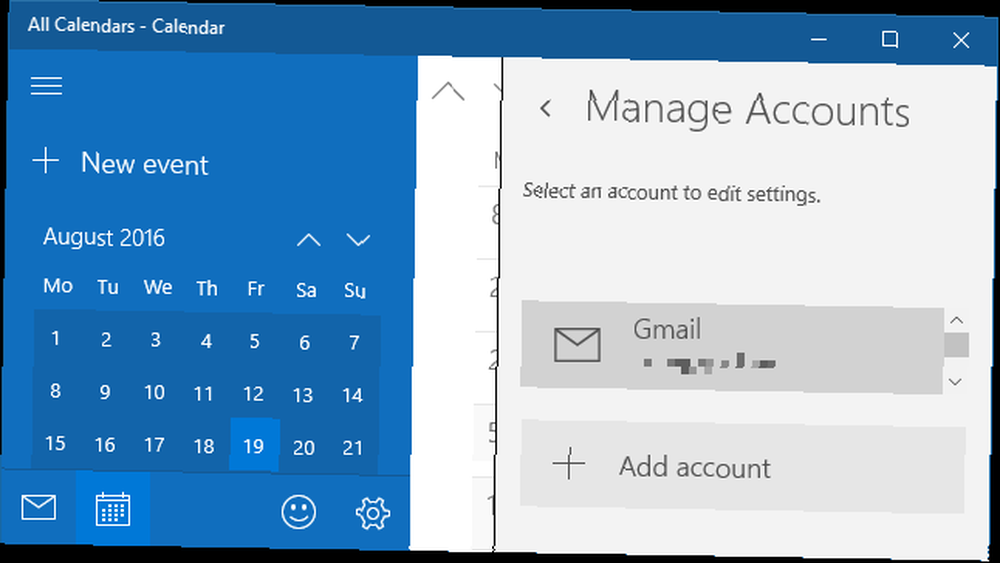
Elija la cuenta que desea agregar e ingrese sus credenciales de inicio de sesión. Dado que la configuración de la cuenta cubre tanto la aplicación de Correo como la de Calendario al mismo tiempo, puede elegir opciones que en realidad no incluyen un calendario, como Yahoo! Correo. Utilizamos una cuenta de Google con autenticación de 2 pasos habilitada Bloquee estos servicios ahora con autenticación de dos factores Bloquee estos servicios ahora con autenticación de dos factores La autenticación de dos factores es la forma inteligente de proteger sus cuentas en línea. Echemos un vistazo a algunos de los servicios que puede bloquear con mayor seguridad. configurar la aplicación Calendario y tuve una experiencia súper fluida.

Una vez que haya iniciado sesión correctamente, verá sus calendarios listados en el menú expandido en el lado izquierdo. Si ha configurado varios calendarios en una sola cuenta de Google, todos se enumerarán en la cuenta respectiva, y puede alternar cada vista de calendario por separado.
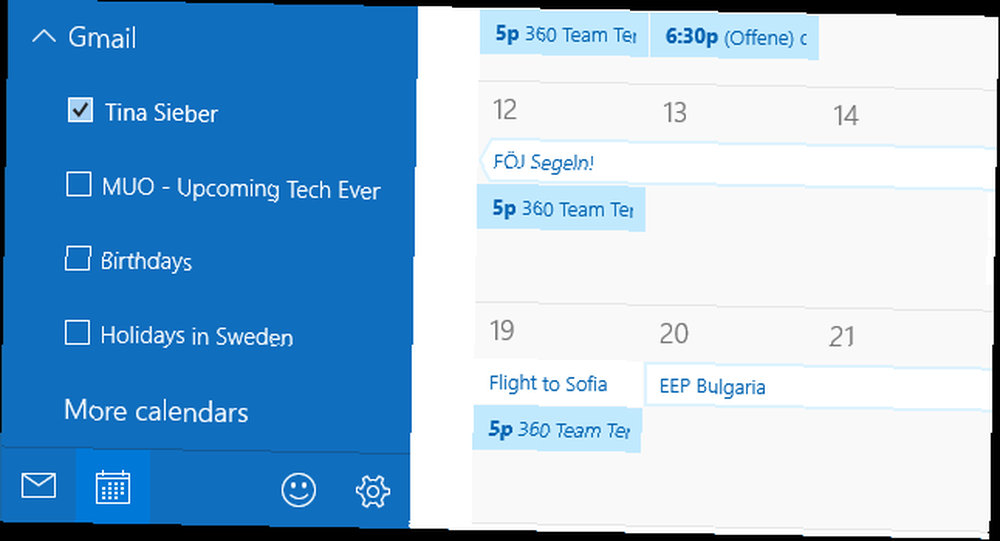
Tenga en cuenta que los eventos que agregue o elimine se sincronizan con su Google Calendar, tal como era de esperar. Para actualizar la frecuencia de la sincronización, diríjase a Configuración> Administrar cuentas y selecciona una cuenta. En Configuración de la cuenta, puede cambiar el nombre de la cuenta (cómo se muestra en la barra lateral) y el “buzón” ajustes de sincronización Aunque se refiere al buzón, esta opción también contiene configuraciones que se aplicarán a su calendario.

Hacer clic Cambiar la configuración de sincronización del buzón, Y debajo Sincronizar contactos y calendarios seleccione su intervalo preferido.

Ahora que la aplicación Calendario está completamente configurada, veamos qué puede hacer desde la barra de tareas de Windows 10 Ajustes avanzados de la barra de tareas para Windows 10 6 Ajustes de la barra de tareas avanzada para Windows 10 Windows 10 ha traído muchos cambios y la barra de tareas no se salvó. Aún así, muchos pequeños ajustes pueden mejorar su experiencia. Le mostraremos cómo puede personalizarlo a la perfección.. .
Cómo administrar tus calendarios desde la barra de tareas de Windows
Para expandir el calendario de la barra de tareas, haga clic en la hora y fecha en el extremo izquierdo de la barra de tareas. Aquí verá un calendario en la vista mensual, que es lo más cercano que puede acercar. Para ver qué sucede en diferentes días, haga clic en Mostrar agenda.
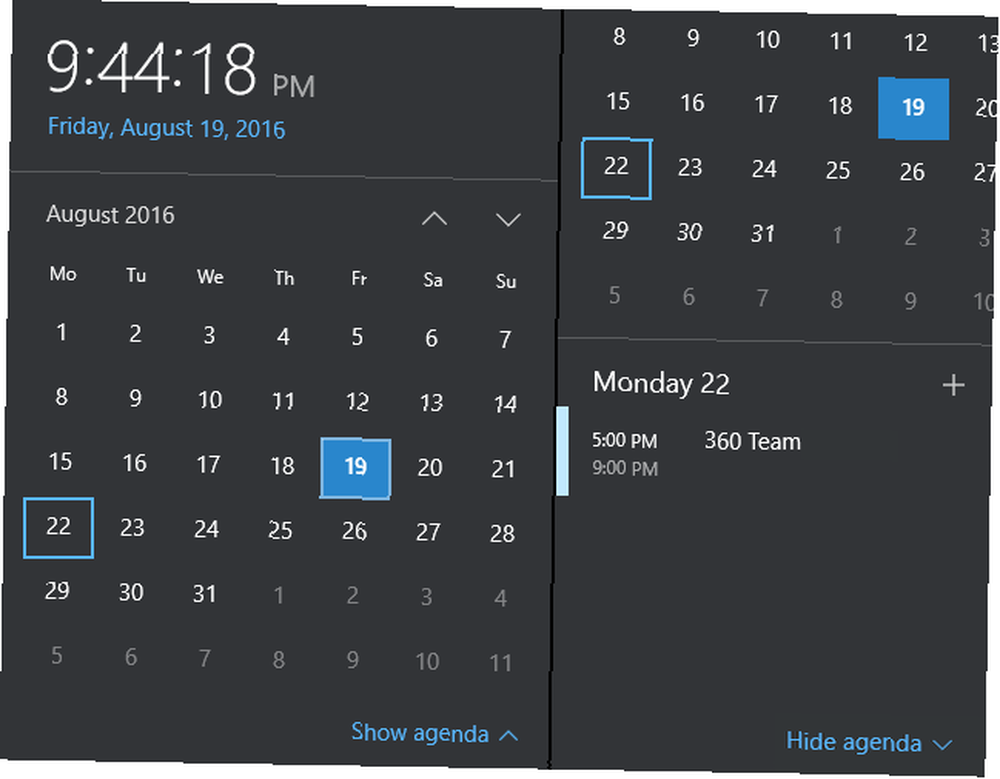
Desde aquí, puede ir directamente a un evento para editar en la aplicación Calendario. O puedes hacer clic en el + icono para agregar un nuevo evento en la aplicación Calendario.
Manténgase sincronizado con su calendario de Windows 10
La aplicación Calendario ha dado grandes pasos de Windows 8 a 10, cuando volvió a agregar soporte para Google y otras cuentas que no son de Microsoft. Ahora que la aplicación Calendario también se integra con el calendario de la Barra de tareas, se ha vuelto más útil que nunca. No solo puede ver una agenda y agregar eventos desde el escritorio, también verá recordatorios en el Centro de acción Cómo personalizar y deshabilitar el Centro de acción de Windows 10 Cómo personalizar y deshabilitar el Centro de acción de Windows 10 El Centro de acción de Windows 10 es Una herramienta para usuarios avanzados. Recopila todas sus notificaciones importantes y accesos directos clave del sistema en la barra de tareas. Le mostraremos cómo configurar su Centro de acción a la perfección.. .
¿Cómo usará la agenda del calendario de la barra de tareas? ¿Cómo accedió a su Google Calendar? 9 Funciones de Google Calendar que debería estar utilizando 9 Funciones de Google Calendar que debería estar utilizando Google Calendar tiene más trucos bajo la manga de lo que puede imaginar. Nuestros consejos lo ayudarán a organizar eventos y reducir el tiempo que pasa administrando su calendario. en Windows antes de que esta integración estuviera disponible? ¿Tienes algún truco de calendario que los usuarios de Windows 10 deberían saber? Por favor comparte con nosotros en los comentarios!











